Google文档网页版是谷歌正式推出的免费文档处理软件。该软件具有轻松搜索文档、表单、PPT等文件、在线重新编辑项目目录、按列排序、添加表/图像/注释/正式计算以及更改字体的强大功能。文档工具支持多种格式文件,如DOC、XLS、ODT。此版本的Google文档手机还可以通过互联网与他人共享文档我相信,通过这个易用的功能,将使很多用户的工作更加容易。
Google文档网页版说明
1、与他人共享文档,同时共同处理同一文档。
2、随时随地处理事情,甚至没有互联网的时候也不用害怕文档清空。
3、能够直接插入摄像头拍的照片。
4、可以打开、编辑和保存Word文档。
5、新建文档或编辑在网页谷歌文档或其他设备上创建的文档。
Google文档网页版集锦
1、向文件中添加丰富的元素 提供了智能编辑和样式工具,使您能够轻松设置文本和段落的格式,从而创建生动的文档。您可以选择数百种字体,还可以添加链接、图片和绘图。所有功能完全免费!
2、随时随地都可以使用 有了手机、平板电脑和电脑,即使没有网络,也可以随时随地访问、创建和编辑文档。
3、多人协作,效率翻倍。 在谷歌文档中,多个人可以同时编辑同一个文档。
4、不需要特别保存 输入时,所有更改都将自动保存。修订历史记录使您可以查看同一文档的以前版本,还可以按日期或修改者排序。
Google文档网页版使用攻略-如何导入文档
1、导入Word文档时,您可以使用Google文档或云端硬盘上传文件。 两种方法都可以将文件直接从计算机拖放到Web浏览器中,以方便上传。 云端硬盘会存储所有上传的文件,但是为了方便起见,当您访问“文档”首页时,它只会显示文档类型的文件。
2、在Google文档首页上,点击右上角的文件夹图标,然后点击“上传”标签。
Word文件上传后,文档会自动将其打开,以供您开始编辑,共享和协作。
3、要打开您要编辑的Word文档,请从Google文档首页中单击文件名旁边带有蓝色“ W”的文件。
4、单击查看Word文件或在“文档”中对其进行编辑。
5、完成文档后,您可以将文档下载回DOCX或PDF,ODT,TXT,HTML或EPUB格式。 单击文件>下载为,然后单击所需的格式,它将直接下载到从浏览器保存文件的位置。
Google文档网页版使用攻略-如何看字数
1、下载并打开谷歌文档,之后点击想要查看字数的文档文件
2、进入文件后,点击右上角的点状符号
3、在打开的下拉菜单中选择字数统计选项
4、接着参考不计空格的字符数以及字符数即可大概了解本文档内的字数
∨ 展开

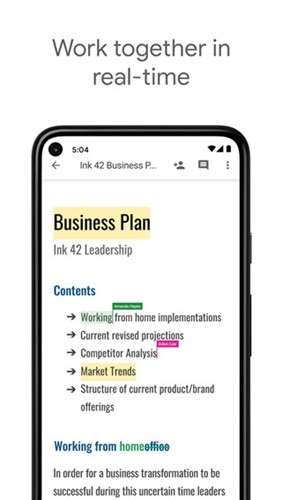
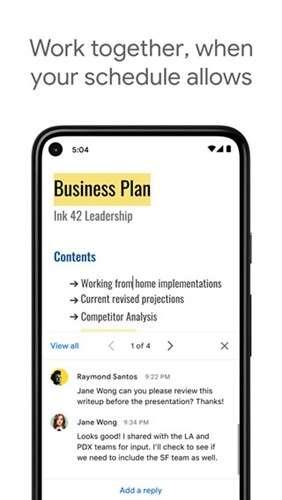
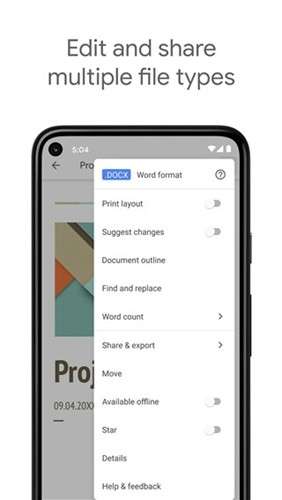
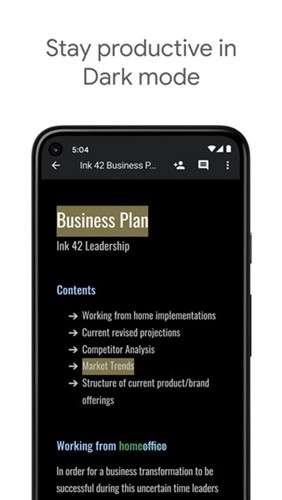
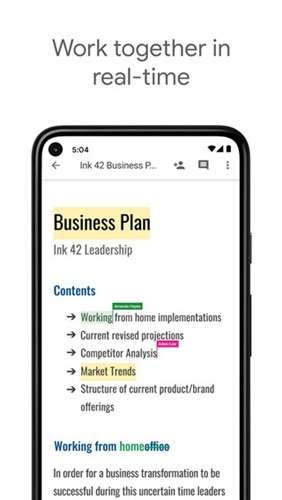
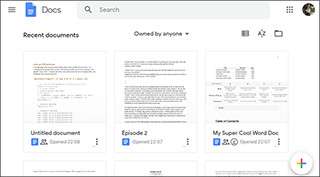
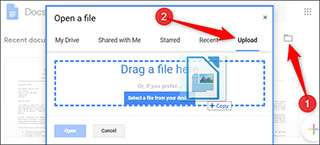
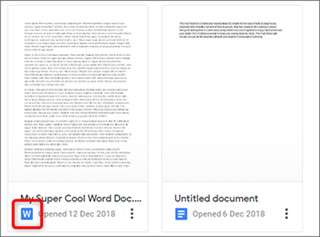
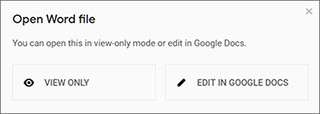
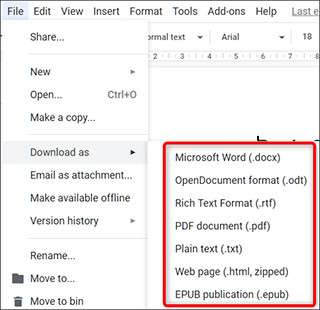
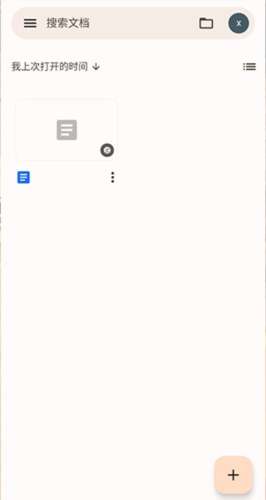
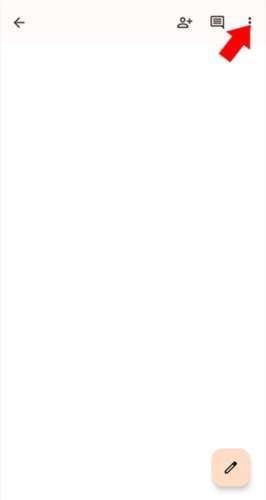
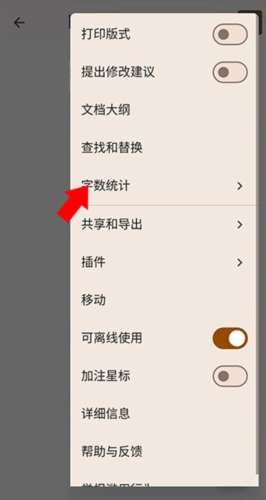
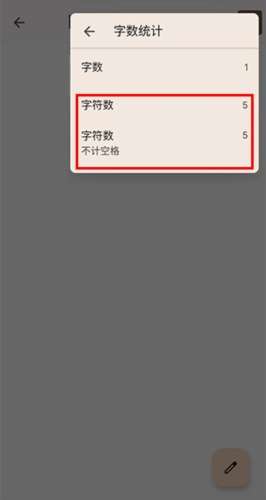
 集成侠
集成侠 GoodNotes 免费下载
GoodNotes 免费下载 好会计
好会计 万众直聘
万众直聘 小红书门店助手
小红书门店助手 青柠设计 网页版
青柠设计 网页版 神通智运
神通智运 海鸥推手
海鸥推手 Union Authenticator
Union Authenticator 自动拨号
自动拨号


![Google Play Store 2025官网最新版 v43.5.26-23 [0] [PR] 693462648](http://c1.2128.cn/pi1/7/01/d7fd99bdd8105d7a.jpg?imageView2/2/w/60)




![Google Play Store 中文版 v47.2.20-23 [0] [PR] 784695832](http://c1.2128.cn/pi1/8/65/6bfbb6b0d995f56b.webp?imageView2/2/w/60)
 图像处理工具软件
图像处理工具软件 Blackmagic Camera 免费版
Blackmagic Camera 免费版 Blackmagic Camera 官方正版
Blackmagic Camera 官方正版 blackmagic camera 安卓版
blackmagic camera 安卓版 Flexcil笔记和PDF
Flexcil笔记和PDF 图片压缩MD5修改器
图片压缩MD5修改器 blackmagic
blackmagic 画质修改器app
画质修改器app 嗨圈
嗨圈 沧海一剑(0.05折武动六界)
沧海一剑(0.05折武动六界) 家园卫士(0.05折爽玩版)
家园卫士(0.05折爽玩版) 天下无双HD(0.1折官途风云记)
天下无双HD(0.1折官途风云记) 魂之追梦(0.1)
魂之追梦(0.1) 合金风暴(0.1折送5星雅典娜)
合金风暴(0.1折送5星雅典娜) 植物大战僵尸融合二创版 官方入口
植物大战僵尸融合二创版 官方入口 星绘屋漫画app 免费下载最新版
星绘屋漫画app 免费下载最新版 繁花漫画 (官网)最新版
繁花漫画 (官网)最新版